안녕하세요. 메피입니다. 컴퓨터 모니터 설정 버튼으로는 밝기 조절이 어려워 불편함을 겪으실 때가 있습니다. 오늘은 컴퓨터 화면 밝기 조절 설정과 프로그램 사용법에 대해 알아 보겠습니다.
목차 1. 노트북 화면 밝기 조정2. 컴퓨터 데스크탑 화면 밝기 조정
1. 노트북 화면 밝기 조정
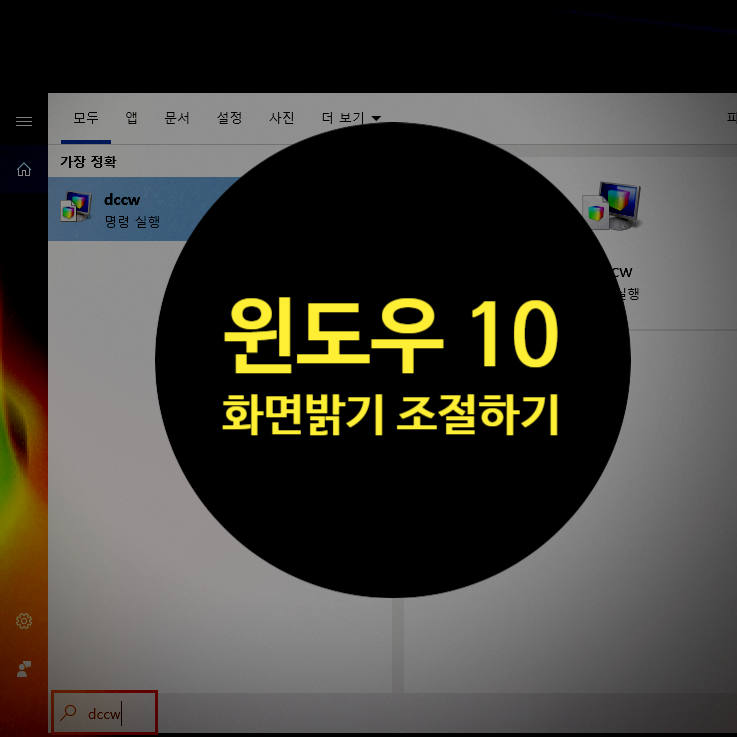
바탕 화면을 마우스 오른쪽 버튼으로 클릭하고 디스플레이 설정을 선택합니다.
디스플레이 설정에서 밝기 및 색상 조절 막대를 움직여 화면 밝기를 설정하세요. 2. 컴퓨터 데스크탑 화면 밝기 조정
① 디스플레이 설정에서 조정
바탕화면에서 마우스 우클릭 > 디스플레이 설정을 클릭합니다.
디스플레이 설정에 밝기 및 색상 조정 바가 나타나면 조정할 수 있습니다. 위 사진과 같이 외부 모니터를 연결한 경우, 데스크탑 PC의 내장 디스플레이 밝기 변경 슬라이더가 표시되지 않을 수 있습니다. ※밝기 및 색상 조절바가 바로 있습니다. 나타나지 않을 경우 아래 프로그램을 설치해 주세요. ② NVIDIA Control Panel 바탕화면을 마우스 오른쪽 버튼으로 클릭했을 때 NVIDIA Control Panel이 있는 경우 디스플레이>바탕화면 색상 설정 조정에서 밝기를 조정할 수 있습니다.
반면, NVIDA 설치시 드라이버가 호환되지 않는다면 아래 프로그램을 설치하시면 됩니다. ③ 밝기 슬라이드 설치
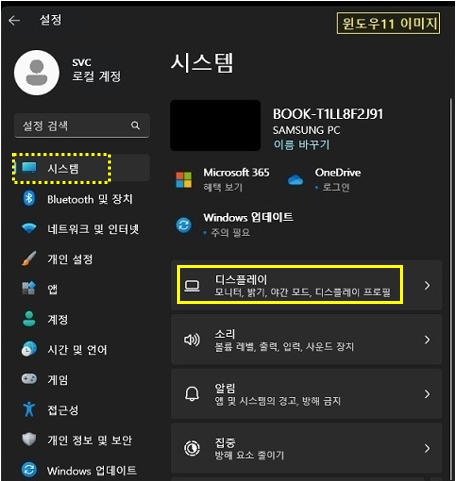
‘밝기슬라이더’ 검색 > 상단에 위치한 사이트에 접속하세요. 페이지를 아래로 스크롤하여 ‘모든 버전 다운로드’를 클릭하세요. Win10_BrightnessSlider.exe 파일을 자릅니다. 상단에 표시된 것이 최신 버전입니다. ※ 2024.01.24 기준 v1.7.15 버전이 최신 버전입니다. 다운로드가 완료되면 파일을 실행해 주세요. 별도의 설치 과정 없이 태양 모양의 아이콘이 작업 표시줄에 나타납니다. 태양 아이콘을 클릭하고 밝기 조절 바를 조작하여 화면을 조정할 수 있습니다. Q&AQ. NVIDIA Control Panel 드라이버가 호환되지 않는 이유는 무엇입니까?A. 사용 중인 그래픽 카드에 따라 제어판 및 드라이버 설정이 다를 수 있습니다. 컴퓨터 화면 밝기 조절 설정과 프로그램 사용법을 배웠습니다. 기능에 대해 궁금한 점이 있으시면 언제든지 댓글로 남겨주세요. 오늘 방문해 주셔서 감사합니다. 안녕하세요. 듀얼 모니터 설정에서 화면 끊김 현상을 해결하는 방법을 읽어보면 좋은 게시물입니다. 메피입니다. 아마도 업무 효율성과 편의성을 위해 듀얼 모니터를 많이 사용하실 텐데요. 기본설정으로 입력… blog.naver.com



